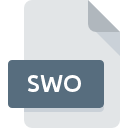
Filendelsen SWO
Vim Temporary
-
DeveloperBram Moolenaar
-
Category
-
Popularitet0 ( votes)
Hvad er SWO fil?
SWO er en filtypenavn, der ofte er tilknyttet Vim Temporary filer. Vim Temporary specifikation blev oprettet af Bram Moolenaar. SWO filer understøttes af softwareprogrammer, der er tilgængelige for enheder, der kører Windows. SWO filformat sammen med 6033 andre filformater hører til kategorien Diverse filer. Den mest populære software, der understøtter SWO filer, er Vim. På det officielle websted for Bram Moolenaar udvikler finder du ikke kun detaljerede oplysninger om softwaren Vim, men også om SWO og andre understøttede filformater.
Programmer, der understøtter SWO filtypenavn
Nedenfor er en tabel, der viser programmer, der understøtter SWO filer. SWO filer kan findes på alle systemplatforme, inklusive mobil, men alligevel er der ingen garanti for, at hver enkelt understøtter sådanne filer korrekt.
Hvordan åbner jeg filen SWO?
Problemer med adgang til SWO kan skyldes forskellige årsager. På den lyse side er de mest opståede problemer vedrørende Vim Temporary filer ikke komplekse. I de fleste tilfælde kan de adresseres hurtigt og effektivt uden hjælp fra en specialist. Følgende er en liste over retningslinjer, der hjælper dig med at identificere og løse filrelaterede problemer.
Trin 1. Installer Vim software
 Problemer med åbning og arbejde med SWO filer har sandsynligvis at gøre uden den rigtige software, der er kompatibel med at SWO filer findes på din maskine. Gå til Vim udviklerwebstedet, download værktøjet og installer det for at løse dette problem. Det er så let Over finder du en komplet liste over programmer, der understøtter SWO filer, klassificeret efter systemplatforme, som de er tilgængelige for. Hvis du vil downloade Vim installer på den mest sikre måde, foreslår vi, at du besøger Bram Moolenaar website og downloader fra deres officielle arkiver.
Problemer med åbning og arbejde med SWO filer har sandsynligvis at gøre uden den rigtige software, der er kompatibel med at SWO filer findes på din maskine. Gå til Vim udviklerwebstedet, download værktøjet og installer det for at løse dette problem. Det er så let Over finder du en komplet liste over programmer, der understøtter SWO filer, klassificeret efter systemplatforme, som de er tilgængelige for. Hvis du vil downloade Vim installer på den mest sikre måde, foreslår vi, at du besøger Bram Moolenaar website og downloader fra deres officielle arkiver.
Trin 2. Bekræft, at du har den seneste version af Vim
 Hvis du allerede har Vim installeret på dine systemer, og SWO-filer stadig ikke åbnes korrekt, skal du kontrollere, om du har den nyeste version af softwaren. Nogle gange introducerer softwareudviklere nye formater i stedet for det, der allerede understøtter sammen med nyere versioner af deres applikationer. Hvis du har en ældre version af Vim installeret, understøtter den muligvis ikke SWO-format. Alle filformater, der blev håndteret helt fint af de tidligere versioner af det givne program, skal også være åbne ved hjælp af Vim.
Hvis du allerede har Vim installeret på dine systemer, og SWO-filer stadig ikke åbnes korrekt, skal du kontrollere, om du har den nyeste version af softwaren. Nogle gange introducerer softwareudviklere nye formater i stedet for det, der allerede understøtter sammen med nyere versioner af deres applikationer. Hvis du har en ældre version af Vim installeret, understøtter den muligvis ikke SWO-format. Alle filformater, der blev håndteret helt fint af de tidligere versioner af det givne program, skal også være åbne ved hjælp af Vim.
Trin 3. Tildel Vim til SWO filer
Efter installation af Vim (den seneste version) skal du sikre dig, at det er indstillet som standardapplikation til at åbne SWO filer. Det næste trin bør ikke udgøre nogen problemer. Proceduren er ligetil og stort set systemuafhængig

Proceduren for at ændre standardprogrammet i Windows
- Vælg posten fra filmenuen, som du får adgang til ved at højreklikke på SWO-filen
- Klik på og vælg derefter
- Endelig vælg , peg på den mappe, hvor Vim er installeret, marker afkrydsningsfeltet Brug altid denne app til at åbne SWO-filer og konformér dit valg ved at klikke på knappen

Proceduren for at ændre standardprogrammet i Mac OS
- Højreklik på filen SWO og vælg
- Find muligheden - klik på titlen, hvis den er skjult
- Vælg den relevante software, og gem dine indstillinger ved at klikke på
- Der vises et meddelelsesvindue, der informerer om, at denne ændring vil blive anvendt på alle filer med SWO-udvidelse. Ved at klikke på bekræfter du dit valg.
Trin 4. Kontroller SWO for fejl
Hvis problemet stadig opstår efter følgende trin 1-3, skal du kontrollere, om filen SWO er gyldig. At være ude af stand til at få adgang til filen kan relateres til forskellige problemer.

1. Kontroller filen SWO for vira eller malware
Hvis filen er inficeret, hindrer malware, der findes i filen SWO, forsøg på at åbne den. Skan straks filen ved hjælp af et antivirusværktøj, eller scan hele systemet for at sikre, at hele systemet er sikkert. Hvis scanneren opdagede, at SWO-filen er usikker, skal du fortsætte som instrueret af antivirusprogrammet for at neutralisere truslen.
2. Kontroller, at SWO-filens struktur er intakt
Hvis SWO-filen blev sendt til dig af en anden, skal du bede denne person om at sende filen til dig igen. Under kopieringsprocessen af fil kan der opstå fejl, hvilket gør filen ufuldstændig eller beskadiget. Dette kan være kilden til problemer med filen. Det kan ske, at downloadprocessen for fil med SWO-udvidelsen blev afbrudt, og fildataene er defekte. Download filen igen fra den samme kilde.
3. Kontroller, om din konto har administratorrettigheder
Undertiden for at få adgang til filer skal brugeren have administrative rettigheder. Log ind med en administrativ konto, og se Hvis dette løser problemet.
4. Kontroller, om dit system kan håndtere Vim
Hvis systemerne ikke har tilstrækkelige ressourcer til at åbne SWO-filer, kan du prøve at lukke alle programmer, der kører i øjeblikket, og prøv igen.
5. Sørg for, at du har de nyeste drivere og systemopdateringer og programrettelser installeret
Regelmæssigt opdaterede system, drivere og programmer holder din computer sikker. Dette kan også forhindre problemer med Vim Temporary filer. Det kan være tilfældet, at SWO-filerne fungerer korrekt med opdateret software, der adresserer nogle systemfejl.
Vil du hjælpe?
Hvis du har yderligere oplysninger om filendelsen SWO, vil vi være taknemmelige, hvis du deler dem med brugerne af vores service. Brug formularen placeres her og sende os dine oplysninger, der bekymrer filen SWO.

 Windows
Windows 
